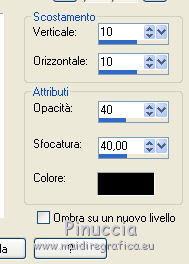|
PLENITUDE


Ringrazio Carine per avermi permesso di tradurre i suoi tutorial.

qui puoi trovare qualche risposta ai tuoi dubbi.
Se l'argomento che ti interessa non è presente, ti prego di segnalarmelo.
Questo tutorial è stato tradotto con PSPX e PSPX3, ma può essere realizzato anche con le altre versioni di PSP.
Dalla versione X4, il comando Immagine>Rifletti è stato sostituito con Immagine>Capovolgi in orizzontale,
e il comando Immagine>Capovolgi con Immagine>Capovolgi in verticale.
Nelle versioni X5 e X6, le funzioni sono state migliorate rendendo disponibile il menu Oggetti.
Con la versione X7 sono tornati i comandi Immagine>Rifletti e Immagine>Capovolgi, ma con nuove funzioni.
Vedi la scheda sull'argomento qui
 traduzione inglese qui traduzione inglese qui
 le vostre versioni qui le vostre versioni qui
Occorrente:
Materiale qui
Grazie: per i tubes Lily, Guismo e Nightangel
(in questa pagina trovi i links ai siti degli autori).
Filtri:
in caso di dubbi, ricorda di consultare la mia sezione filtri qui
Filters Unlimited 2.0 qui
Mehdi - Wavy Lab 1.1 qui
Simple - Blintz qui
Krusty's volII.02 - Generator J1-spider - nel materiale
FM Tile Tools - Blend Emboss qui
Toadies - Blast'em qui
I filtri Krusty's, Simple e Toadies si possono usare da soli o importati in Filters Unlimited
(come fare vedi qui)
Se un filtro fornito appare con questa icona  deve necessariamente essere importato in Filters Unlimited. deve necessariamente essere importato in Filters Unlimited.

Se stai usando altri colori, non esitare a cambiare modalità di miscelatura e opacità dei livelli,
per adattarli ai tuoi colori.
facoltativo: se hai problemi con il canale alfa,
nel materiale trovi le rispettive selezioni.
Se intendi usarle, mettile nella cartella Selezioni.
Apri la maschera 44b in PSP e minimizzala con il resto del materiale.
1. Imposta il colore di primo piano con il colore #e7d66c,
e il colore di sfondo con #647070.
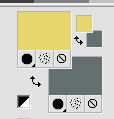
2. Apri Alpha_Plenitude.
Finestra>Duplica o sulla tastiera maiuscola+D per fare una copia.

Chiudi l'originale.
La copia, che sarà la base del tuo lavoro, non è vuota, ma contiene le selezioni salvate sul canale alfa.
3. Effetti>Plugins>Mehdi - Wavy Lab 1.1.
Questo filtro crea gradienti con i colori della paletta:
il primo è il colore di sfondo, il secondo quello di primo piano.
Cambia gli ultimi due colori creati dal filtro:
il terzo con il colore bianco e il quarto con il colore #beca9c.
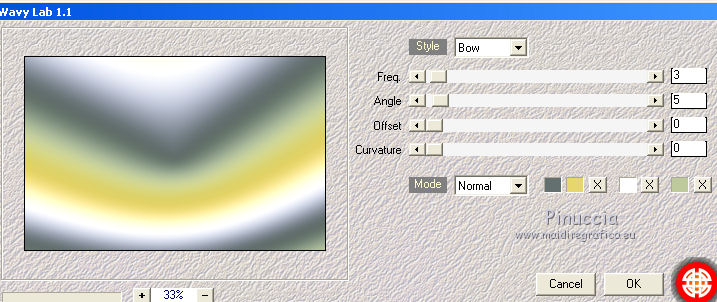
4. Regola>Sfocatura>Sfocatura gaussiana - raggio 30.

5. Effetti>Plugins>Simple - Blintz
6. Effetti>Effetti di immagine>Motivo unico

7. Facoltativo: io ho fatto:
Regola>Luminosità e contrasto>Luminosità e contrasto
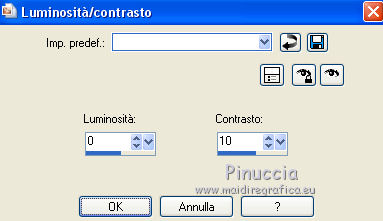
8. Livelli>Duplica.
Effetti>Effetti di bordo>Aumenta.
9. Effetti>Plugins>Krusty's vol.II.02 - Generator J-1(Spider), con i settaggi standard
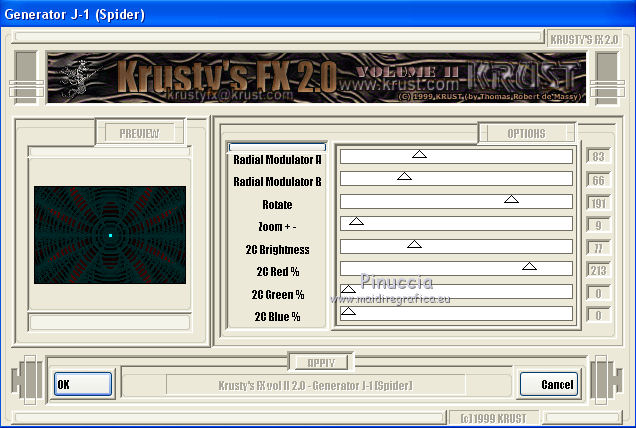
se usi il filtro in Unlimited
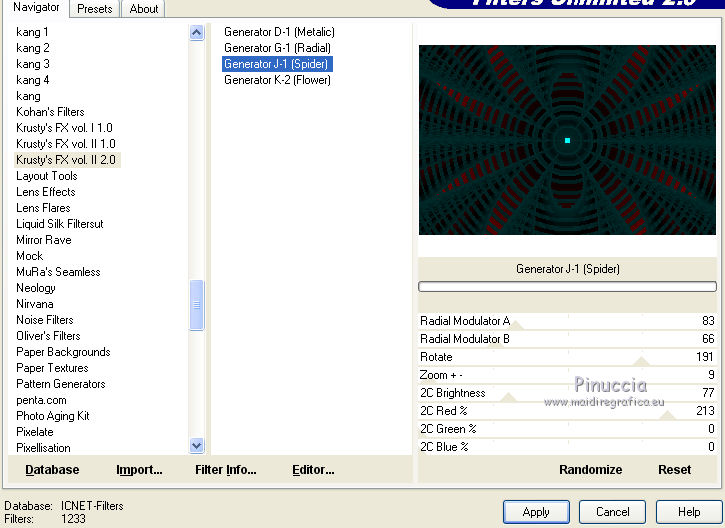
10. Cambia la modalità di miscelatura di questo livello in Luminanza (esistente)
e abbassa l'opacità al 30%.
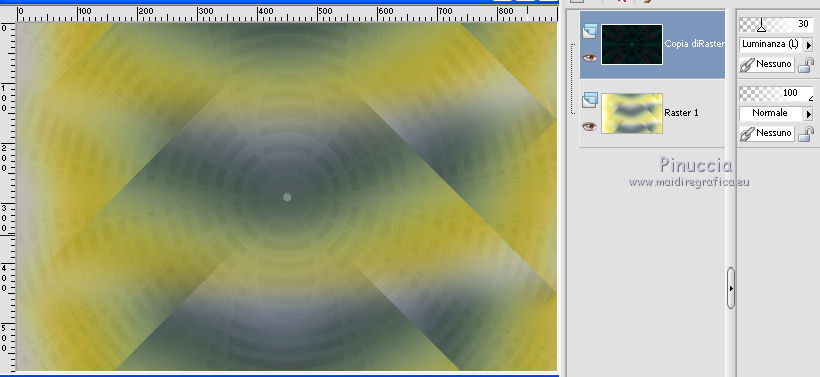
12. Effetti>Plugins>FM Tile Tools - Blend Emboss, con i settaggi standard.

13. Selezione>Carica/Salva selezione>Carica selezione da canale alfa.
La selezione #1 è subito disponibile. Devi soltanto cliccare Carica.
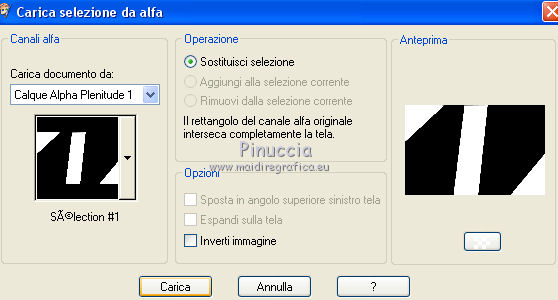
Premi sulla tastiera il tasto CANC 
Selezione>Deseleziona.
14. Attiva il livello Raster 1.
Regola>Aggiungi/Rimuovi disturbo>Aggiungi disturbo.

15. Attiva il livello superiore, copia di Raster 1.
Effetti>Effetti di immagine>Motivo unico, con i settaggi precedenti.

Livelli>Unisci>Unisci giù - Raster 1.
16. Imposta il colore di primo piano con il colore bianco #ffffff.
Livelli>Nuovo livello raster.
Riempi  il livello con il colore bianco. il livello con il colore bianco.
17. Livelli>Nuovo livello maschera>Da immagine.
Apri il menu sotto la finestra di origine e vedrai la lista dei files aperti.
Seleziona la maschera 44b.

Effetti>Effetti di bordo>Aumenta di più.
Livelli>Unisci>Unisci gruppo.
18. Effetti>Effetti 3D>Sfalsa ombra, colore nero.

19. Selezione>Carica/Salva selezione>Carica selezione da canale alfa.
Apri il menu delle selezioni e carica la selezione #2.
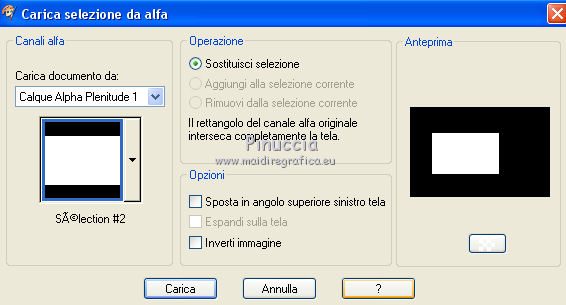
20. Livelli>Nuovo livello raster.
Apri il paesaggio di NightAngel e vai a Modifica>Copia.
Torna al tuo lavoro e vai a Modifica>Incolla nella selezione.
Regola>Messa a fuoco>Metti a fuoco.
21. Attiva il livello sottostante della maschera.
Livelli>Nuovo livello raster.
Effetti>Effetti 3D>Ritaglio.

Selezione>Deseleziona.
22. Imposta nuovamente il colore di primo piano con il colore #e7d66c.
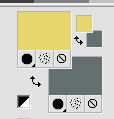
23. Livelli>Nuovo livello raster.
Selezione>Carica/Salva selezione>Carica selezione da canale alfa.
Apri il menu delle selezioni e carica la selezione #3.
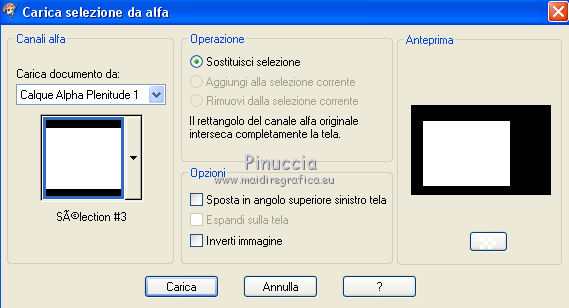
24. Riempi  la selezione con il colore di sfondo. la selezione con il colore di sfondo.
Selezione>Modifica>Contrai - 3 pixels.
Premi sulla tastiera il tasto CANC.
25. Selezione>Modifica>Contrai - 7 pixels.
Riempi  con il colore di primo piano. con il colore di primo piano.
26. Selezione>Modifica>Contrai - 3 pixels.
Premi sulla tastiera il tasto CANC.
Selezione>Deseleziona.
27. Effetti>Effetti 3D>Sfalsa ombra, colore nero.

28. Effetti>Effetti di immagine>Motivo unico, con i settaggi standard.

29. Assicurati che il livello sia sotto il livello del paesaggio.
Regola>Messa a fuoco>Metti a fuoco.
30. Attiva il livello Raster 1.
Livelli>Nuovo livello raster.
Selezione>Seleziona tutto.
31. Apri il tube del paesaggio di Guismo e vai a Modifica>Copia.
Torna al tuo lavoro e vai a Modifica>Incolla nella selezione.
Selezione>Deseleziona.
32. Effetti>Plugins>FM Tile Tools - Blend Emboss, con i settaggi standard.

Abbassa l'opacità di questo livello al 50%.
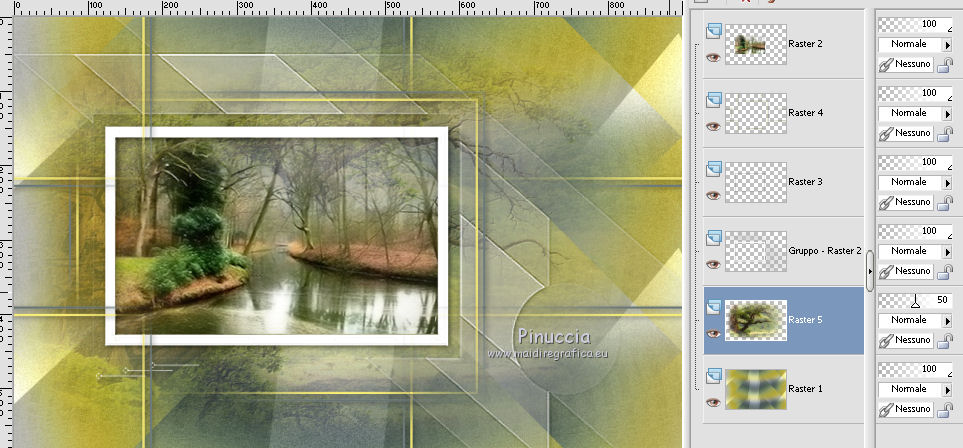
33. Immagine>Aggiungi bordatura, 2 pixels, simmetriche, colore di sfondo.
Immagine>Aggiungi bordatura, 2 pixels, simmetriche, colore di primo piano.
34. Selezione>Seleziona tutto.
Immagine>Aggiungi bordatura, simmetriche non selezionato, colore bianco.
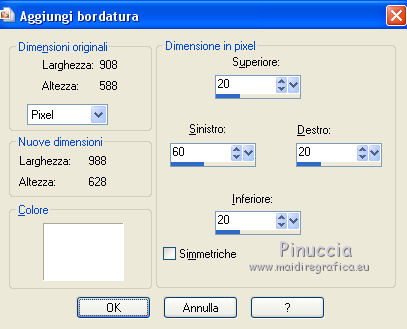
35. Effetti>Effetti 3D>Sfalsa ombra, colore nero.
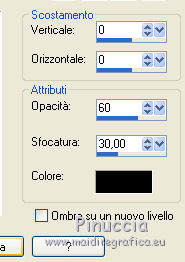
36. Selezione>Inverti.
Effetti>Plugins>Toadies - Blast'em
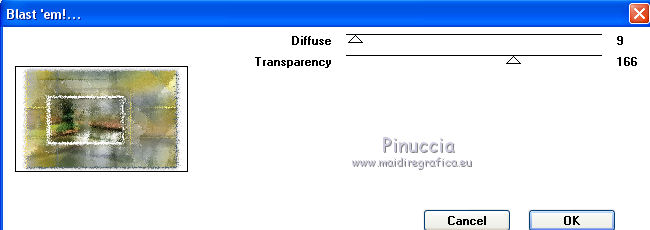
Selezione>Deseleziona.
37. Apri déco 1 e vai a Modifica>Copia.
Torna al tuo lavoro e vai a Modifica>Incolla come nuovo livello.
38. Attiva lo strumento Puntatore 
e imposta Posizione X: 187,00 e Posizione Y: 60,00
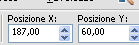
39. Apri il file di testo e vai a Modifica>Copia.
Torna al tuo lavoro e vai a Modifica>Incolla come nuovo livello.
40. Immagine>Ruota per gradi - 90 gradi a sinistra

Sposta  il testo sul bordo a sinistra. il testo sul bordo a sinistra.
41. Apri il tube della donna di Lily e vai a Modifica>Copia.
Torna al tuo lavoro e vai a Modifica>Incolla come nuovo livello.
Immagine>Ridimensiona, all'85% (per il mio esempio ho selezionato all'80%), tutti i livelli non selezionato.
Spostalo  a destra. a destra.
42. Effetti>Effetti 3D>Sfalsa ombra, colore nero.
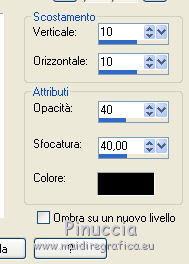
43. Immagine>Aggiungi bordatura, 2 pixels, simmetriche, colore di sfondo.
44. Immagine>Ridimensiona, 900 pixels di larghezza, tutti i livelli selezionato.
45. Firma il tuo lavoro e salva in formato jpg.
Versione con tubes di Alies e Azalée


Se hai problemi o dubbi, o trovi un link che non funziona, o soltanto per un saluto, scrivimi.
5 Novembre 2020
|
 traduzione inglese qui
traduzione inglese qui le vostre versioni qui
le vostre versioni qui




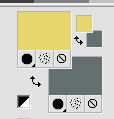

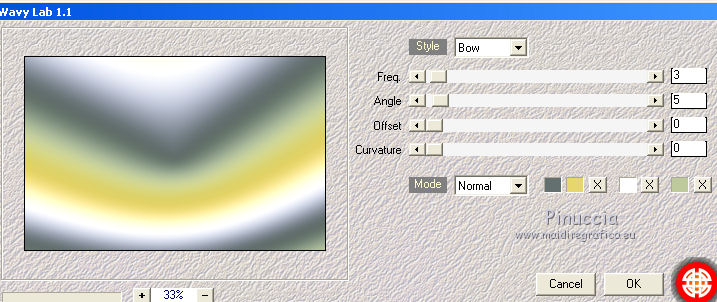


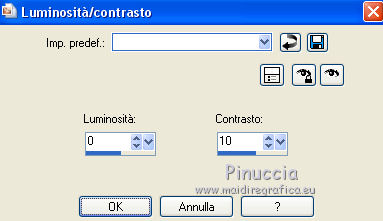
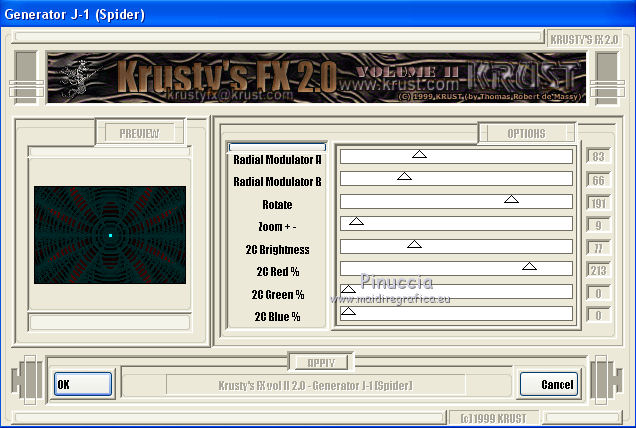
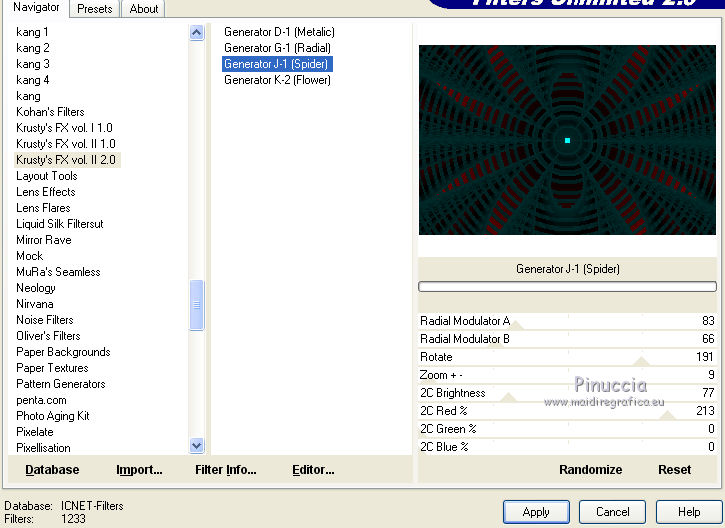
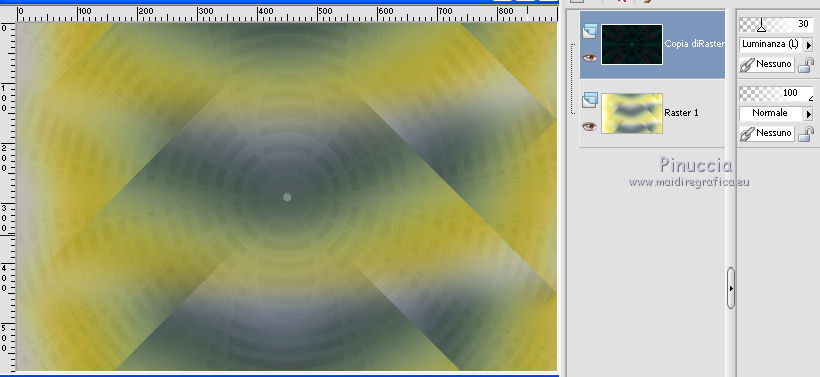

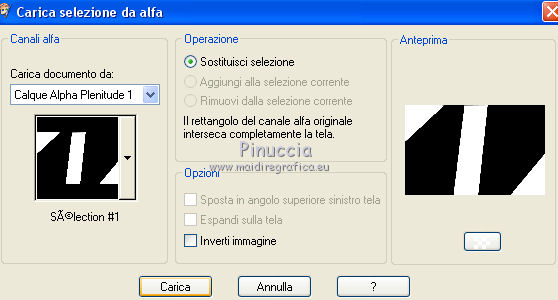


 il livello con il colore bianco.
il livello con il colore bianco.

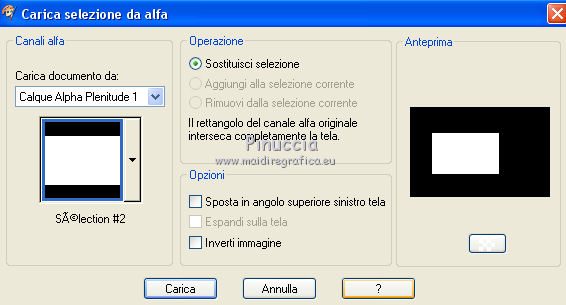

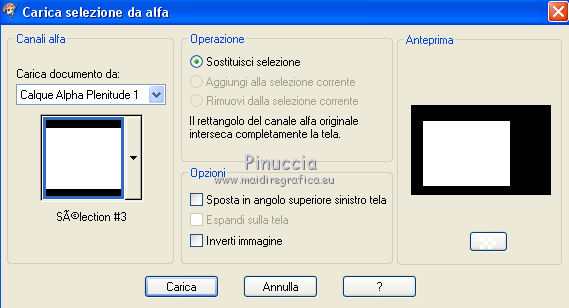


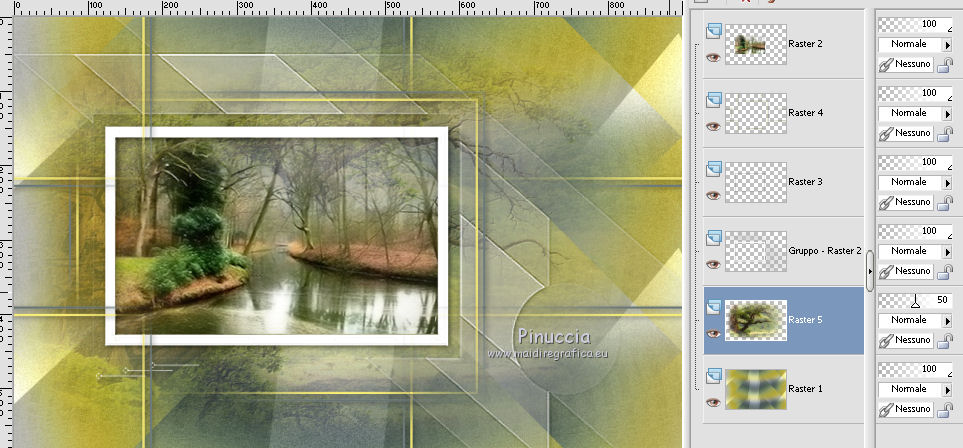
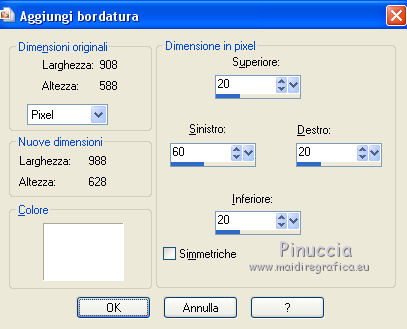
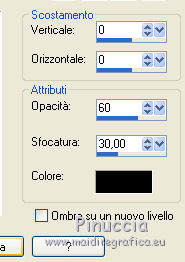
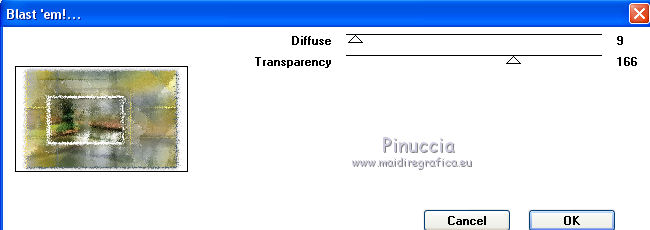

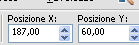

 il testo sul bordo a sinistra.
il testo sul bordo a sinistra.